বিষয়বস্তুৰ তালিকা
আমি আমাৰ দৈনন্দিন প্ৰয়োজনীয় ব্যৱহাৰৰ বাবে Excel টেমপ্লেট ব্যৱহাৰ কৰিব পাৰো। টোকা বা MS Word ব্যৱহাৰ কৰাৰ পৰিৱৰ্তে excel ত ঠিকনা পুথি বনোৱাটো যথেষ্ট সহজ আৰু অতি ব্যৱহাৰকাৰী-বন্ধুত্বপূৰ্ণ। কাৰণ এক্সেলত আমি বহুত কাষ্টমাইজেচন প্ৰয়োগ কৰিব পাৰো। আশাকৰোঁ, এই লেখাটো আপোনাৰ বাবে এক্সেলত ঠিকনা পুথি বনাবলৈ এক উপযোগী গাইড হ'ব।
অভ্যাসৰ কাৰ্য্যপুস্তিকা ডাউনলোড কৰক
আপুনি ইয়াৰ পৰা বিনামূলীয়া এক্সেল কাৰ্য্যপুস্তিকা ডাউনলোড কৰিব পাৰে আৰু নিজাববীয়াকৈ অনুশীলন কৰক।
ঠিকনা পুথি.xlsx
এক্সেলত ঠিকনা পুথি কি?
আমাৰ ফোনত থকা ফোন বুকখনৰ দৰে আমি এক্সেলত ঠিকনা বুক তৈয়াৰ কৰিব পাৰো। য'ত আমি ব্যক্তিৰ বাবে বিভিন্ন শ্ৰেণীত বহু তথ্য সংৰক্ষণ কৰিব পাৰো। সুবিধাটো হ'ল- আমি সেইবোৰ সজাব পাৰো আৰু ফিল্টাৰ কৰিব পাৰো, আৰু বিভিন্ন ধৰণে সহজে পৰিবৰ্তন কৰিব পাৰো।
এক্সেলত ঠিকনা পুথি কেনেকৈ বনাব পাৰি
এতিয়া কিছুমান সহজ অনুসৰণ কৰি পদক্ষেপসমূহ, আমি Excel ত এটা ঠিকনা পুথি বনাবলৈ পদ্ধতি শিকিম।
পদক্ষেপসমূহ:
- প্ৰথমে, এটা শাৰীৰ কাষেৰে প্ৰয়োজনীয় হেডাৰসমূহ সন্নিবিষ্ট কৰক। মই শাৰী 4 ৰ সৈতে সন্নিৱিষ্ট কৰিলোঁ।
- তাৰ পিছত হেডাৰসমূহ হাইলাইট কৰিবলৈ, গাঢ়কৈ লিখিবলৈ, ৰঙেৰে ভৰাই ল'বলৈ, আৰু কেন্দ্ৰ আৰু মাজৰ প্ৰান্তিককৰণ ব্যৱহাৰ কৰিবলৈ।
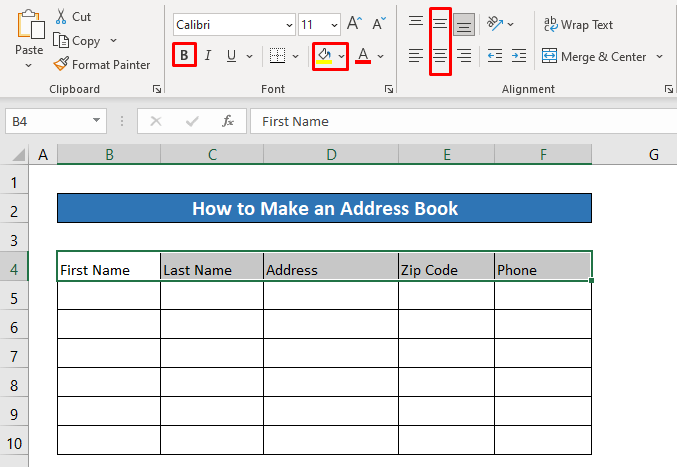
হেডাৰসমূহ এতিয়া আমাৰ নিৰ্বাচিত বিন্যাসসমূহৰ সৈতে হাইলাইট কৰা হৈছে।
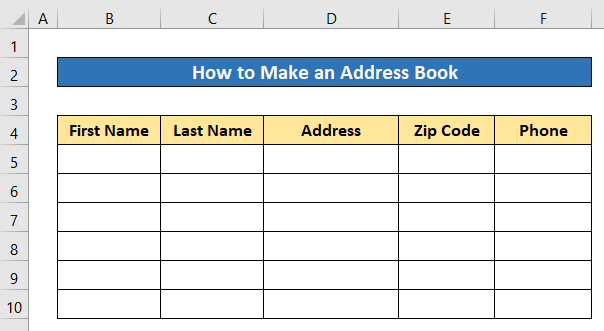
- তাৰ পিছত, হেডাৰসমূহৰ তলত সংশ্লিষ্ট তথ্য সন্নিবিষ্ট কৰক।
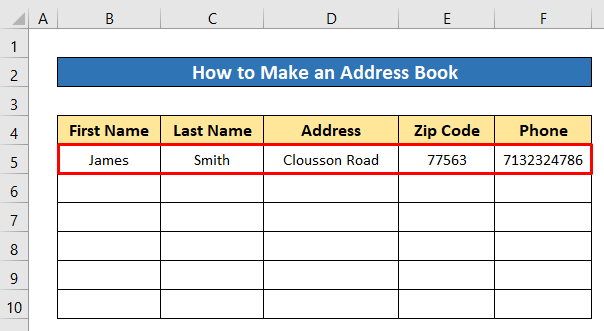
- একেদৰে হেডাৰৰ তলত অধিক তথ্য সন্নিবিষ্ট কৰক। আপুনি অধিক হেডাৰ যোগ কৰিব পাৰে যদি আপুনি...want.
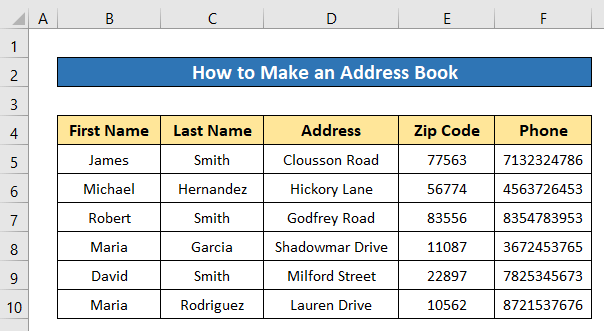
এটা ঠিকনা পুথি কেনেকৈ পৰিচালনা কৰিব
এই অংশত আমি কিছুমান Excel বৈশিষ্ট্য শিকিম ঠিকনা পুথি পৰিচালনা কৰক।
Sort & ঠিকনা পুথিত ফিল্টাৰ কৰক
এক্সেল ঠিকনা পুথিৰ এটা উপযোগী বৈশিষ্ট্য হ'ল- আমি সহজেই & ইয়াত ডাটা ফিল্টাৰ কৰিম যিয়ে আমাক যিকোনো বিশেষ ডাটা দ্ৰুতভাৱে বিচাৰি উলিয়াবলৈ সহায় কৰিব।
ছৰ্টিং
প্ৰথমে, আমি ঠিকনা পুথিৰ এটা স্তম্ভত কেনেকৈ সজাব লাগে শিকিম .
পদক্ষেপসমূহ:
- আপুনি য'ত সজাব বিচাৰে তাত থকা স্তম্ভটোৰ যিকোনো তথ্যত ক্লিক কৰক। মই প্ৰথম স্তম্ভটো A ৰ পৰা Z বৰ্ণমালাৰ ক্ৰমত সজাম।
- তাৰ পিছত তলত দিয়া ধৰণে ক্লিক কৰক: Home > সম্পাদনা কৰা > ছৰ্ট কৰক & ফিল্টাৰ কৰক > A ৰ পৰা Z লৈ সজাওক।
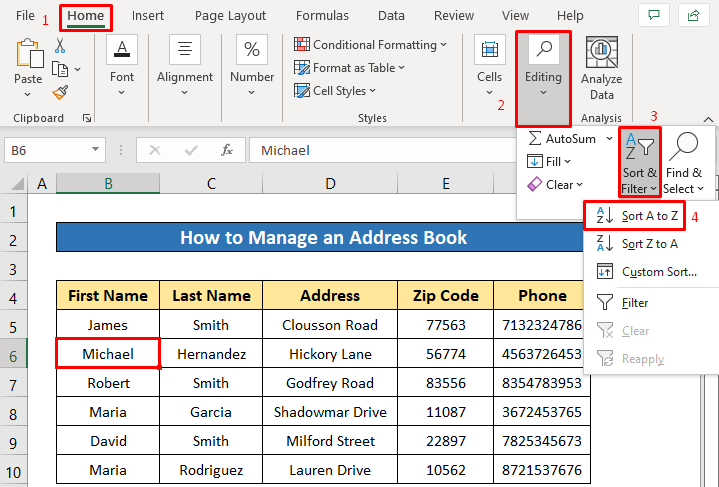
এতিয়া এটা চাওক, প্ৰথম নাম স্তম্ভটো সেই ক্ৰমত সজাই লোৱা হৈছে।
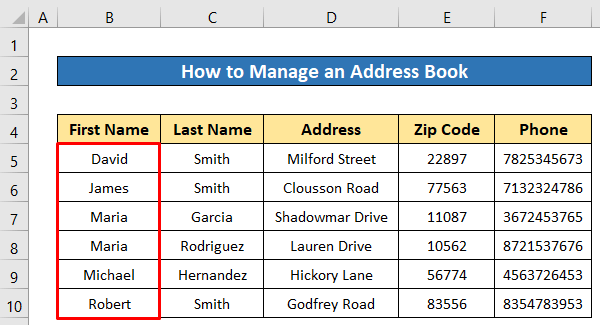
ফিল্টাৰিং
ঠিকনা পুথিৰ এটা স্তম্ভত ফিল্টাৰ প্ৰয়োগ কৰিলে আমি যিকোনো ধৰণৰ বিশেষ তথ্য সহজেই পাব পাৰো।
পদক্ষেপসমূহ:
- ঠিকনা পুথিৰ পৰা যিকোনো তথ্য নিৰ্বাচন কৰক।
- পিছত, পুনৰ নিম্নলিখিত ধৰণে ক্লিক কৰক: ঘৰ > সম্পাদনা কৰা > ছৰ্ট কৰক & ফিল্টাৰ কৰক > ফিল্টাৰ .
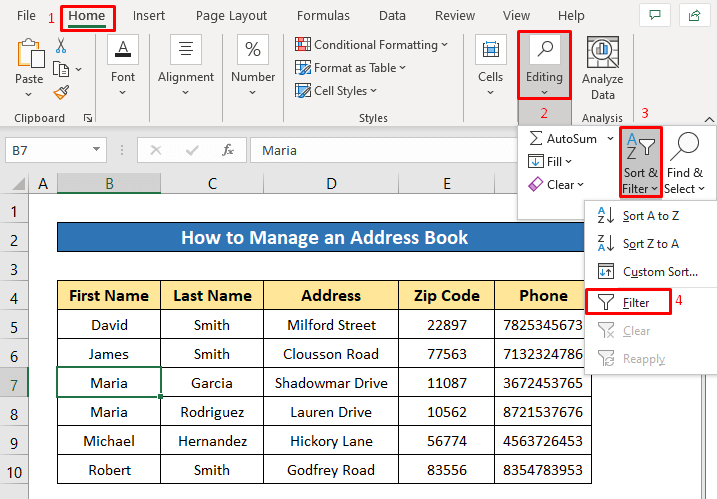
অতি সোনকালে, আপুনি প্ৰতিটো হেডাৰত ফিল্টাৰ আইকন পাব। শেষ নাম স্তম্ভ ত ফিল্টাৰ কৰোঁ আহক।
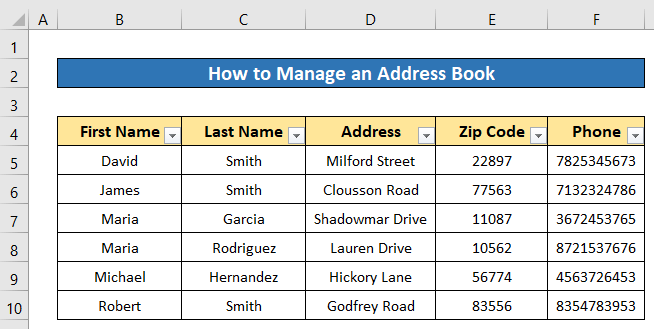
- শেষ নাম স্তম্ভৰ ফিল্টাৰ আইকনত ক্লিক কৰক।
- ইয়াৰ পিছত, আপুনি ফিল্টাৰ কৰিব বিচৰা তথ্যটো চিহ্নিত কৰক আৰু তাৰ পিছত ঠিক আছে টিপক। মই স্মিথ বুলি চিহ্নিত কৰিলোঁ।
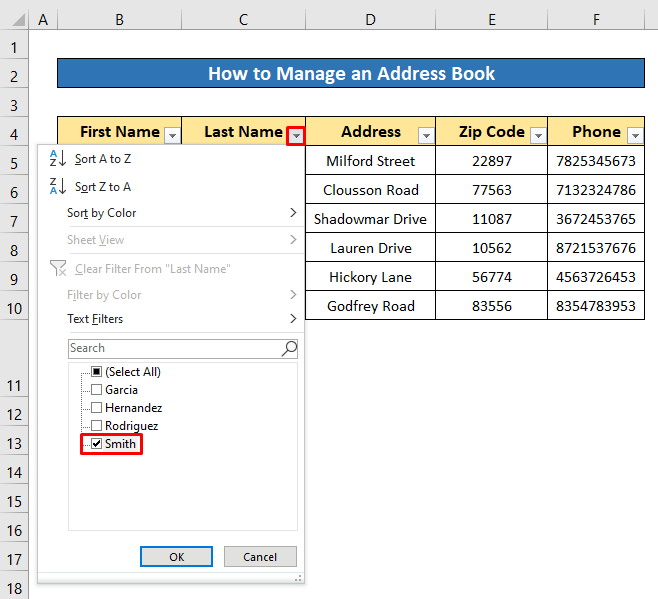
এতিয়া হৈছেডাটা দেখুৱাই যাৰ শেষ নাম- স্মিথ ।
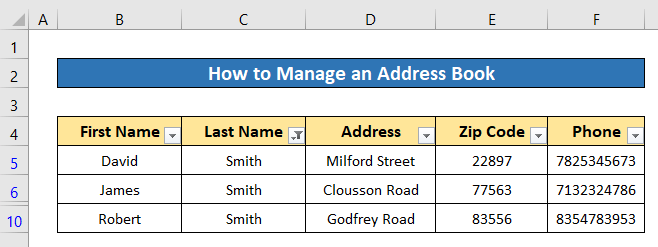
ঠিকনা পুথিত সন্ধান কৰক
সন্ধান কৰিবলৈ ঠিকনা পুথিত থকা যিকোনো তথ্য, আমি Find and Replace সঁজুলি ব্যৱহাৰ কৰিব পাৰো।
পদক্ষেপসমূহ:
- CTRL টিপক + F Find and Replace সঁজুলিৰ Find অংশ খোলিবলৈ।
- আপুনি সন্ধান কৰিব বিচৰা তথ্য কি বিচাৰি উলিয়াওকত টাইপ কৰক বাকচ । মই Robert বিচাৰিলোঁ।
- তাৰ পিছত, মাত্ৰ Find Next টিপক।
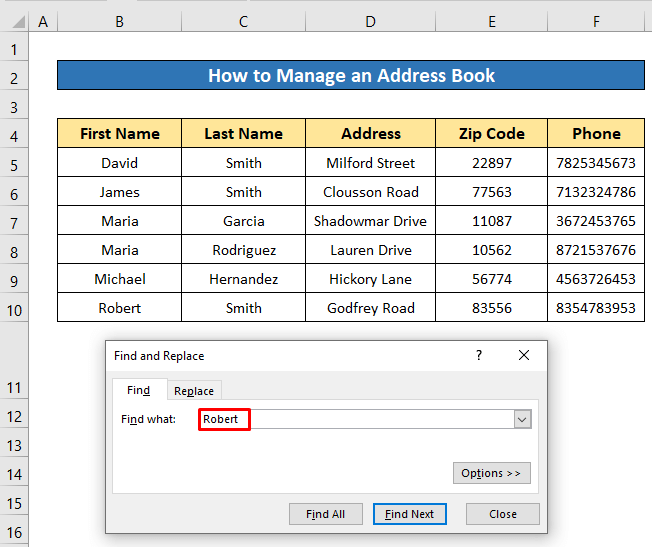
- ই এটা সেউজীয়া কোষ সীমাৰেখাৰে ফলাফল হাইলাইট কৰিব।
- যদি আপোনাৰ তথ্যৰ অধিক ফলাফল আছে তেন্তে পৰৱৰ্তী ফলাফল চাবলৈ পৰৱৰ্তী বিচাৰক আকৌ টিপক। যদি আপুনি সেইবোৰ সকলোকে এটা সময়ত চাব বিচাৰে, তেন্তে আপুনি মাত্ৰ সকলো বিচাৰি উলিয়াওক টিপিব লাগিব।
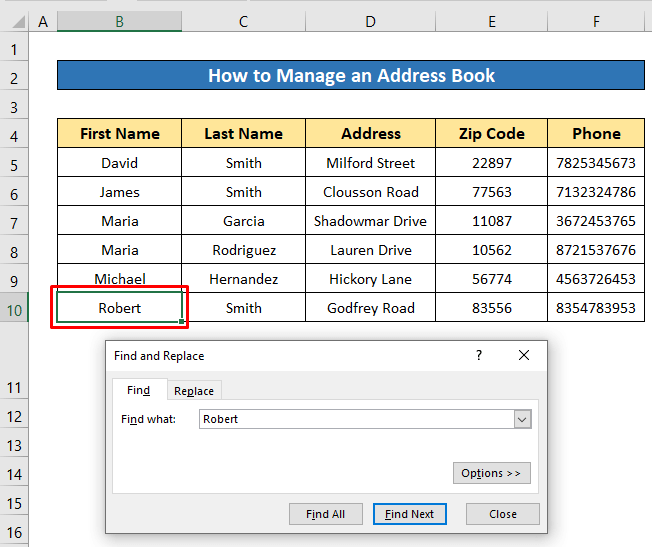
অনুৰূপ পঠন
- এক্সেলত ইমেইল ঠিকনা সৃষ্টি কৰাৰ সূত্ৰ (২টা উপযুক্ত উদাহৰণ)
- এক্সেলত ষ্ট্ৰীটৰ নামৰ পৰা ঠিকনা নম্বৰ পৃথক কৰক (৬টা উপায়)
- এক্সেলত অসামঞ্জস্যপূৰ্ণ ঠিকনা কেনেকৈ বিভাজন কৰিব (২টা ফলপ্ৰসূ উপায়)
- এক্সেল সূত্ৰ ব্যৱহাৰ কৰি প্ৰথম প্ৰাৰম্ভিক আৰু শেষ নামৰ সৈতে ইমেইল ঠিকনা সৃষ্টি কৰক
- এক্সেল ফৰ্মুলা ব্যৱহাৰ কৰি ঠিকনাৰ পৰা চহৰৰ অৱস্থা আৰু জিপ কেনেকৈ পৃথক কৰিব পাৰি
এক্সেলত ঠিকনা পুথি কেনেকৈ ফৰ্মেট কৰিব পাৰি
ঠিকনা পুথিখন ফৰ্মেট কৰি আমি ইয়াৰ দৃষ্টিভংগী বহুত ভাল কৰিব পাৰো।
টেবুল হিচাপে ফৰ্মেট কৰক
যদি আমি ঠিকনা পুথিখনক টেবুল হিচাপে ফৰ্মেট কৰো তেন্তে ই ঠিকনাটো পৰিচালনা কৰাটো সহজbook.
পদক্ষেপসমূহ:
- আপোনাৰ ঠিকনা পুথিৰ পৰা যিকোনো তথ্যত ক্লিক কৰক।
- তাৰ পিছত তলত দিয়া ধৰণে ক্লিক কৰক: Home > ; টেবুল হিচাপে ফৰ্মেট কৰক।
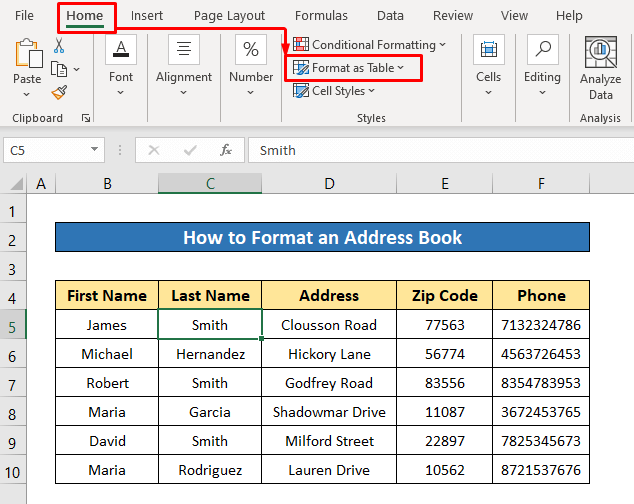
- তাৰ পিছত উপস্থিত মেনুৰ পৰা, আপুনি যিকোনো টেবুল শৈলী নিৰ্ব্বাচন কৰিব পাৰিব। মই টেবুল শৈলী নিৰ্বাচন কৰিলোঁ- পাতল কমলা ।
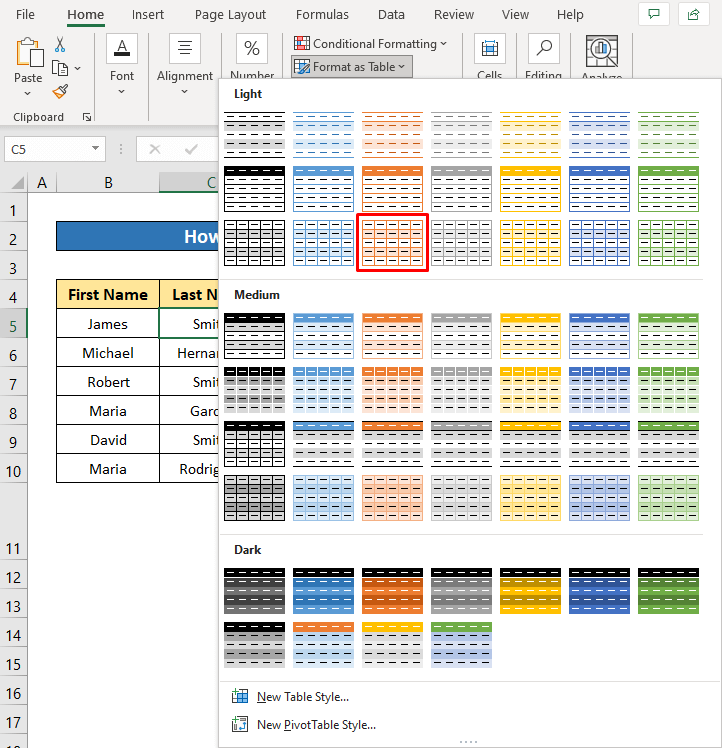
- তাৰ পিছত, টেবুলৰ পৰিসৰ নিশ্চিত কৰিবলৈ এটা সংলাপ বাকচ খোল খাব . এই মুহূৰ্তত মাত্ৰ ঠিক আছে টিপক।
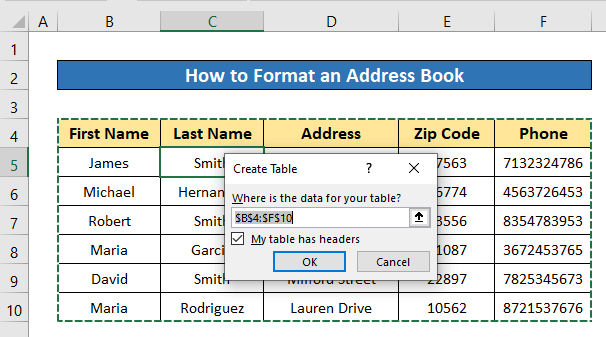
ঠিকনা পুথিখন এতিয়া এটা টেবুললৈ ৰূপান্তৰিত কৰা হৈছে। গতিকে এতিয়া, আমি আমাৰ ঠিকনা পুথিৰ সকলো টেবুল বৈশিষ্ট্য প্ৰয়োগ কৰিব পাৰিম যেনে, Sort & ফিল্টাৰ, টেবুলৰ ৰং আদি।
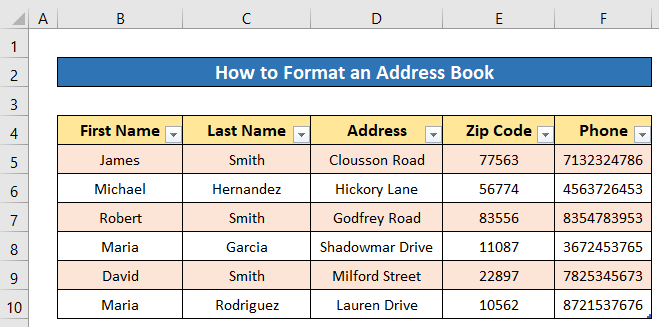
ইয়াত আপুনি দেখিছে- একেই সজাই লওক & আমি আগতে প্ৰয়োগ কৰা ফিল্টাৰ বৈশিষ্ট্য।
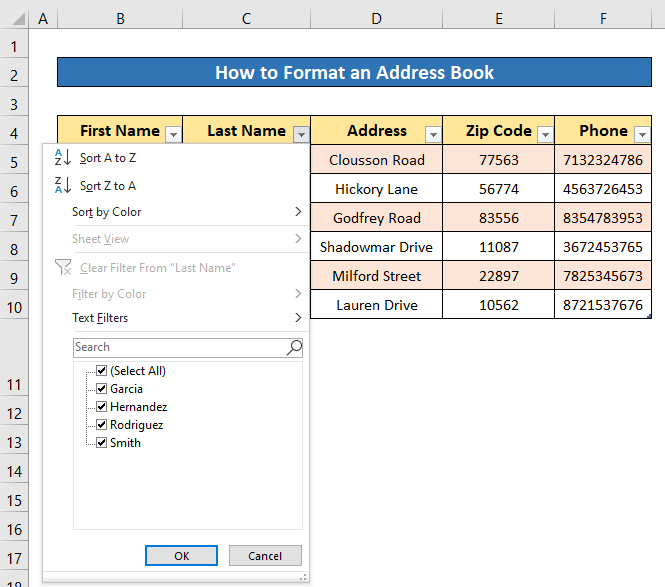
চেল ফৰ্মেট সলনি কৰক
আমি নিৰ্দিষ্ট চেল ফৰ্মেট ছেট কৰিব পাৰো। যেনে, জিপ কোড বা ফোন নম্বৰৰ ফৰ্মেট বেলেগ বেলেগ। ইয়াত, মই দেখুৱাম যে কেনেকৈ ফোন নম্বৰ ফৰ্মেট ছেট কৰিব লাগে।
পদক্ষেপসমূহ:
- নিৰ্বাচন কৰক ফোন স্তম্ভ ৰ পৰা সকলো কোষ।
- তাৰ পিছত ঘৰৰ সংখ্যা অংশৰ পৰা সংখ্যা বিন্যাস চৰ্টকাট আইকনত ক্লিক কৰক ৰিবন .
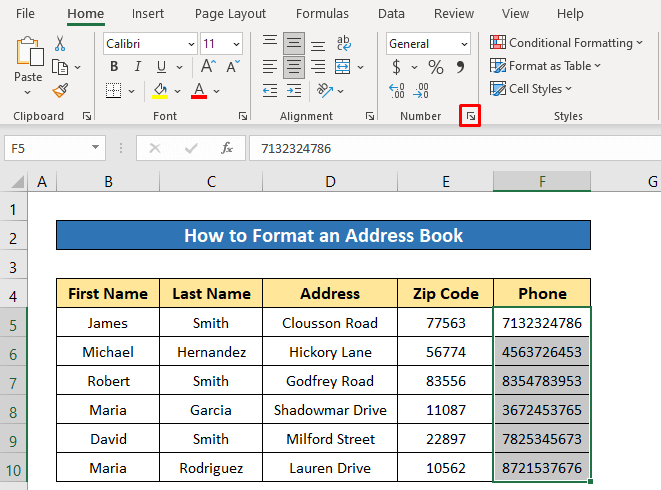
- পিছত, শ্ৰেণী অংশ ৰ পৰা বিশেষ ক্লিক কৰক।
- পৰৱৰ্তী, নিৰ্ব্বাচন কৰক ফোন নম্বৰ টাইপ অংশ ৰ পৰা।
- শেষত, মাত্ৰ ঠিক আছে টিপক।
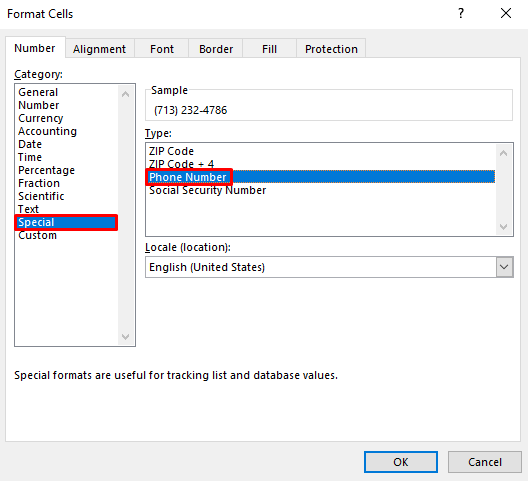
এতিয়া চাওক, নম্বৰসমূহ এতিয়া USA ৰ অবিকল্পিত ফোন নম্বৰ ফৰ্মেটলৈ ফৰ্মেট কৰা হৈছে।
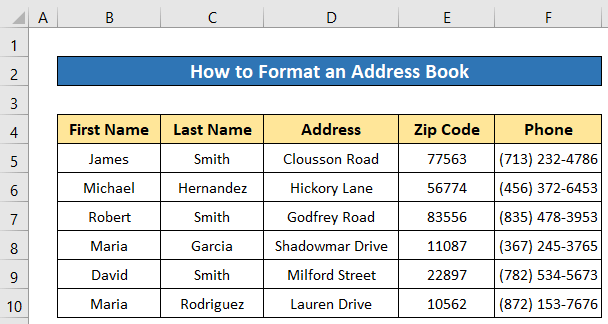
Format Fonts
যদি আমি সলনি কৰোহেডাৰসমূহ বাদ দি ঠিকনা পুথিৰ ফন্ট, তেন্তে ই ভাল আৰু বেলেগ দেখাব পাৰে।
পদক্ষেপসমূহ:
- হেডাৰসমূহ বাদ দি ঠিকনা পুথিৰ পৰা সকলো তথ্য নিৰ্ব্বাচন কৰক .
- তাৰ পিছত ফন্ট নিৰ্বাচন বাকচৰ পৰা, ড্ৰপ-ডাউন আইকন ক্লিক কৰক আৰু আপোনাৰ পছন্দৰ ফন্ট নিৰ্বাচন কৰক। মই কেলিব্ৰি লাইট ছেট কৰিলোঁ।
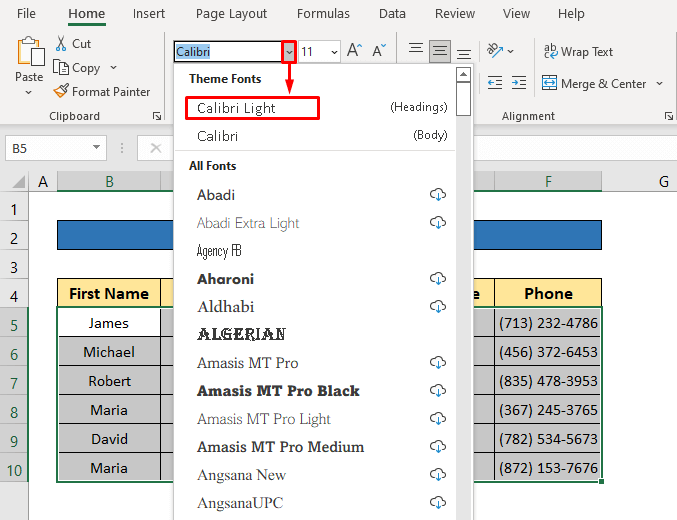
এতিয়া চাওক, ইয়াক যথেষ্ট শীতল দেখা গৈছে, নহয়নে?
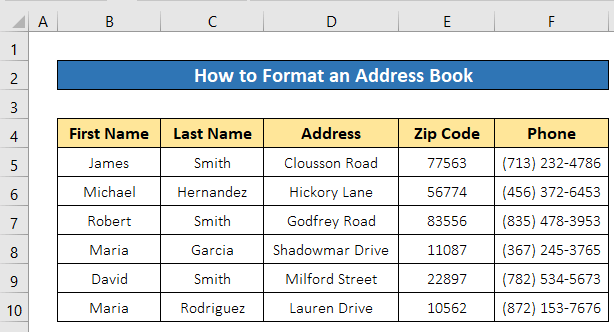
অধিক পঢ়ক: এক্সেলত ঠিকনা কেনেকৈ ফৰ্মেট কৰিব লাগে (৪টা সহজ পদ্ধতি)
উপসংহাৰ
আশাকৰোঁ ওপৰত বৰ্ণনা কৰা পদ্ধতিবোৰ excel ত ঠিকনা বহী বনাব পৰাকৈ ভাল হব। যিকোনো প্ৰশ্ন কমেণ্ট ছেকচনত নিঃসংকোচে সুধিব আৰু মোক মতামত দিব। অধিক অন্বেষণ কৰিবলৈ ExcelWIKI চাওক।

